设置Android模拟器输入中文的多种方法
人气:1对于Android开发者来说,好的模拟器可以事半功倍,特别是在现在Android设备层出不穷的市场中,为了兼容各个版本,需要模拟器和真机的测试,真机成本不小,模拟器是比较好的选择。但是模拟器也有不少的问题,比如说中文的输入等。这里有几种办法可以设置模拟器进行中文输入,帮助您更好的使用模拟器。
设置使用谷歌拼音输入法
- 01
在API小于21的版本下,Android Studio自带的模拟器中带有谷歌拼音输入法,可以直接设置谷歌拼音输入法。首先需要打开模拟器,在设置中,找到语言和输入法设置,选择语言为中文(简体),设置成功后语言都变成了中文了。


- 02
回到语言和输入法设置中,选择“谷歌拼音输入法”,然后选中。选中成功后 还要点击默认,选择“谷歌拼音输入法”,这里有两步,不要漏了,如果只是选中了“谷歌拼音输入法”是没有效果的。


- 03
设置完成后,测试下是否可以输入中文,这里是找到联系人,新建联系人,然后输入名称,如图所示,可以看到已经可以输入中文了。
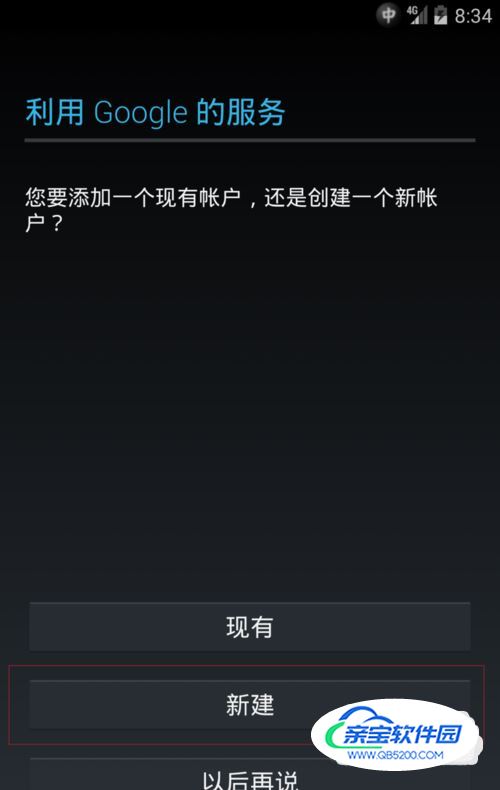

设置搜狗输入法
- 01
新建arm体系的模拟器,x86体系的模拟器无法安装搜狗输入法,首先是从网络 上下载搜狗的apk安装包,拖拽到模拟器中,安装好搜狗输入法。

- 02
接下就是要在设置中,找到语言和输入法设置,选择语言为中文(简体),设置成功后语言都变成了中文了。

- 03
在语言和输入法设置中,选择“搜狗输入法”,然后选中。选中成功后 还要点击默认,选择“搜狗输入法”,这里有两步,不要漏了,如果只是选中了“搜狗输入法”是没有效果的。


- 04
设置完成后,测试下是否可以输入中文,这里是找到联系人,新建联系人,然后输入中文,如图所示,可以看到已经可以输入搜狗的中文输入了。
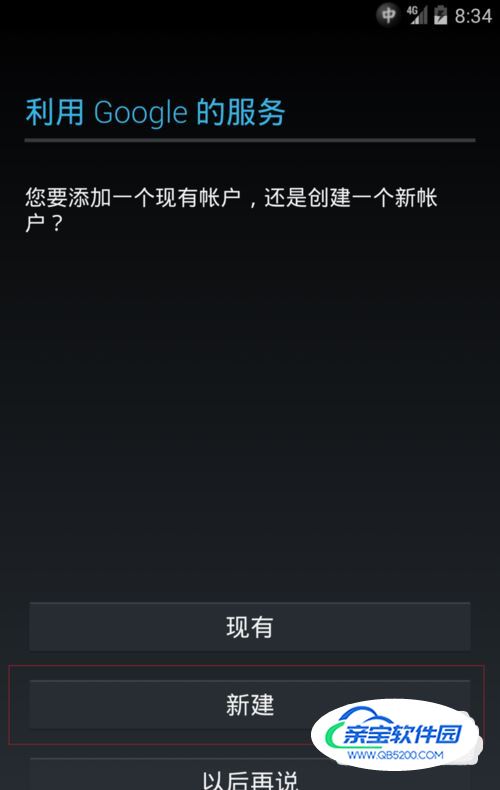

特别提示
安装搜狗输入法时,需要arm体系的模拟器,因为x86体系的模拟器无法安装搜狗输入法。
谷歌拼音输入法在API 21版本之后就没有了,如果是API 21以后建议安装搜狗输入法或者其他的拼音输入法。
搜狗输入法APP加载全部内容